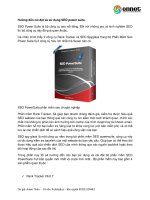HƯỚNG DẪN CÀI ĐẶT ỨNG DỤNG XEM CAMERA MẦM NON VIỆT THẮNG TRÊN ĐIỆN THOẠI
Bạn đang xem bản rút gọn của tài liệu. Xem và tải ngay bản đầy đủ của tài liệu tại đây (1.61 MB, 18 trang )
HỆ THỐNG XEM TRỰC TIẾP LỚP HỌC
VIỆT THẮNG
HƯỚNG DẪN CÀI ĐẶT ỨNG DỤNG XEM CAMERA
MẦM NON VIỆT THẮNG TRÊN ĐIỆN THOẠI
HOTLINE: 0918.815.784
SAMSUNG – OPPO – SONY
( CÁC DÒNG MÁY CHẠY HỆ
ĐIỀU HÀNH ADROID)
Gdmss Lite
IPHONE - IPAD
( MÁY CHẠY HỆ ĐIỀU HÀNH IOS)
Idmss Lite
Bước 1:
- Vào biểu tượng trên điện thoại
- Gõ vào mục tìm kiếm tên ứng dụng: Gdmss lite (biểu tượng camera mầu đen)
-
Sau khi tải ứng dụng về máy bật ứng dụng vừa tải về lên
-
Chọn mục tên CAMERA
Chọn mục khoanh tròn trên ảnh
-
Chọn dấu cộng ( + )trên cùng bên tay phải khoanh tròn
-
Chọn mục tên P2P trên màn hình
-
Xuất hiện bảng nhập thông tin như sau:
Tên :
Việt Thắng
SN :
( Chọn mục mũi tên chụp ảnh theo lớp tương ứng)
Tên Đ. Nhập:
(theo lớp)VD: lop3a
Mật khẩu:
(theo lớp)VD: lop3a
Xem tr.tiếp:
Chính
Xem lại :
Chính
LỚP:
5A-5C-4D-3B-3C-3D-2C-2B
LỚP:
5B-4A-4B-4C-3A1-2D
Sau khi nhập đầy đủ các thông tin bên trên chọn ô mầu xanh: Bắt đầu xem tr. Tiếp
Mọi thắc mắc hoặc cần hỗ trợ xin liên hệ về Hotline: 0918.815.784
HƯỚNG DẪN CÀI ĐẶT ỨNG DỤNG XEM
CAMERA MẦM NON VIỆT THẮNG TRÊN
MÁY TÍNH
-
Vào công cụ internet:
-
Gõ vào mục tìm kiếm từ khóa: dahuasecurity
-
ấn Enter
Xuất hiện từ tìm kiếm được
-
Chọn mục Software
[2017-03-03] Smart_PSS_International_IS_V2.00.1.R.20170225
-
Chọn chuột trái để tải ứng dụng phía mũi tên xuống
-
Mục tải xuống xuất hiện góc dưới cùng bên phía trái màn hình
- Nhấp 1 lần chuột trái vào mục tải xuống
- Sau khi tải xuống hoàn tất bảng tải xuống tự động bật lên
- nhấn đúp 2 lần vào mục có tên : SmartPSS_Setup.exe
Chọn mục đánh dấu mũi tên và chọn next
Chọn next để cài đặt
Chọn mục Install
Sau khi kết thúc cài đặt xuất hiện bảng hội thoại chọn mục Finish
Biểu tượng phần mềm xuất hiện trên màn hình: SmartPSS Click 2 lần
chuột trái khởi động phần mềm
Nhập 2 lần Passsword: vietthang12-vietthang12 chọn OK.
Chọn mục
Sau đó nhấn ok.
Tắt các bảng quảng cáo X
Chọn mục tên Add để thêm lớp học xem Camera
Nhập thông tin lần lượt theo sau:
Chọn mục mũi tên để chuyển sang mục SN( For Device Support P2P)
Device:
viet thang
Method to add: SN( For Device Support P2P)
SN:
( giáo viên sẽ cung cấp)
Group name:
Default Group
User Name: (theo lớp)
Password:
(theo lớp)
VD: User name: lop2a
Password: lop2a
----------
chọn mục Add hoàn tất quá trình
Biểu tượng mũi tên đánh dấu báo đèn xanh Online thông báo đã kết nối
Chọn mục dấu
+
Chọn mục LIVE VIEW
Bấm chọn mũi tên:
Chọn lớp tương ứng đã nhập bên trên . Click 2 lần vào lớp đó để xem
Link tải phần mềm hỗ trợ từ xa:
/>